Inbetriebnahme
Ist die Verkabelung abgeschlossen, kann es auch schon losgehen. Die TripleHead2Go meldet der Grafikkarte per DDC (Display Data Channel) die unterstützten Auflösungen. Damit ist die TripleHead2Go „Plug and Play“ kompatibel und es ist für den Betrieb z.B. unter Windows XP oder Vista kein INF-Monitorfile nötig.
Nach dem Booten installiert man von der mitgelieferten CD-ROM die Matrox PowerDesk-SE und TripleHead2Go Surround Gaming Utility Software. Mit PowerDesk-SE werden alle Einstellung der TripleHead2Go vorgenommen und mit dem Surround Gaming Utility können für eine Vielzahl von Spielen Optimierungen vorgenommen werden. Auf der Matrox Seite stehen die neusten Versionen der Software für die unterstützten Betriebssysteme Windows 2000 / XP / XP64 / Vista / Vista64 und Mac OS X zum herunterladen bereit.
Nach dem Aufrufen von PowerDesk-SE werden einem als Erstes einige Information präsentiert: Produkt, Grafikkarte, Softwareversion, angeschlossene Monitore und aktuelle Auflösung + Farbtiefe.
Unter dem Menüpunkt Change lässt sich die Auflösung und die Farbtiefe der angeschlossenen Monitore auswählen. Anmerkung: Die Auflösung 1280×1024 hat ein Seitenverhältnis von 5:4 und nicht wie aufgeführt von 4:3.
Unter dem Menüpunkt Edit mode list lassen sich bis zu vier Auflösungen der angeschlossenen Monitore auswählen, die in der TripleHead2Go gespeichert werden.
Unter dem Menüpunkt Bezel Management lässt sich der Versatz im Randbereich der Monitor ausgleichen. Dazu wird auf den Monitoren ein Bild mit sechs Strahlen angezeigt, die zur Orientierung beim Justieren der Randbereiche dienen.
Für das Aktiviren/Deaktivieren des Rand-Managements lässt sich eine Taste belegen (Shortcut). So lässt sich schnell und einfach zwischen den Modes wechseln z.B. beim Spielen ein- und auf dem Desktop abschalten. Zur verdeutlich des Rand Managements folgende zwei Bilder:
Mittels der Einstellungen des Desktop Mamagement lässt sich festlegen, wie sich z.B. Fenster, Informations- und Dialogboxen verhalten.
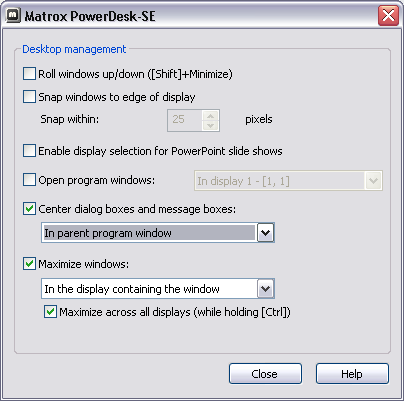
Matrox PowerDesk-SE – Desktop Management
Mit Hilfe des Desktop Divider lassen sich die angeschossenen Monitore zu einem einzigen großen Desktop zusammenfassen oder können auch als unabhängige Desktopeinheiten konfiguriert werden.
Das Konfigurieren der Matrox TripleHead2Go Digital gestaltet sich dank der übersichtlichen und einfach zu bedienenden PowerDesk-SE Software absolut unproblematisch und ist fast schon ein Kinderspiel.


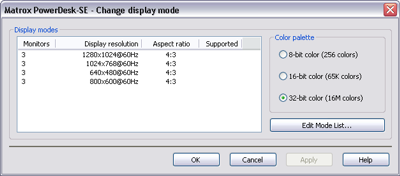
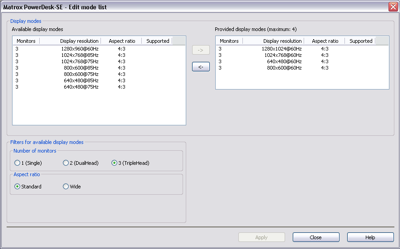
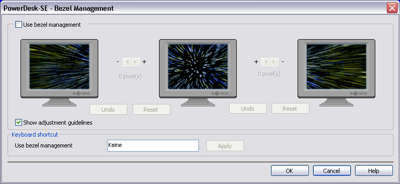
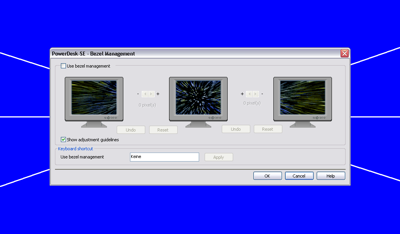


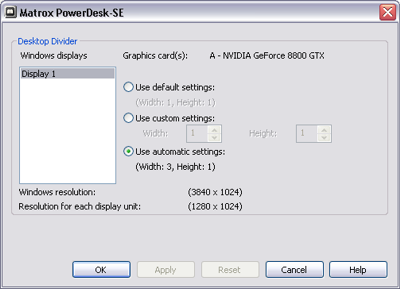
Neueste Kommentare
24. April 2025
24. April 2025
18. April 2025
15. April 2025
14. April 2025
14. April 2025